发布时间:2024-05-25 09:37:29
误删文件怎样完整恢复?在网络化发展快速的当下,遭遇文件误删的问题是一件很频繁且很不幸的事情!因为造成问题发生的具体原因很多,所以很多时候都是“防不胜防”!然而,再困难为了及时地缓解问题,都需要您在合适的时机采取恢复手段。所以在本期的内容当中,小编就来推荐六个实用且靠谱的方法,一起来看下吧。

一、执行备份还原
对于平时有养成备份习惯的用户来说,遭遇到文件被误删的问题无需过分担忧,因为操作系统具备强大的文件恢复能力。诸如:Windows中的“文件历史”还原,以及Mac里的“时间机器”等功能普遍存在。这些功能可以成功找回误删文件,然而务必牢记,尽快使用这些工具才能最大程度地减少损失,并且需要在删除文件之前开启才能搞定。
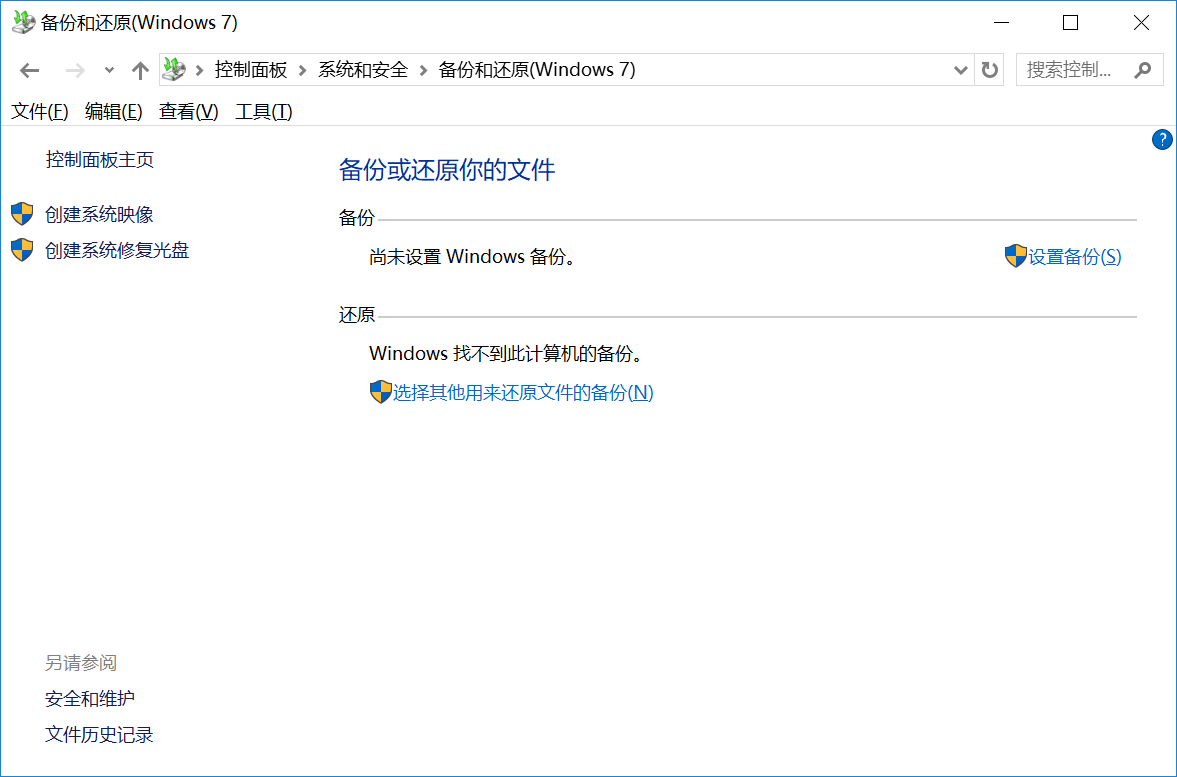
二、使用专业软件
当然,对于更复杂的误删情况,可能需要借助一些专业的文件恢复软件。这些软件能够深入扫描您的硬盘、闪存卡或其他存储设备,找回已经被删除的文件。值得一提的是,文件删除并不意味着真正的删除,只是系统将其标记为可以被覆盖的空间,因此,只要没有被新的文件覆盖,还是有很大机会找回之前的文件的。下面为了节省您选择时所需的时间,建议您试下Superrecovery这款。
具体恢复操作:
步骤1、首先,您可以直接在电脑上打开这个软件,并选择到自己所需的功能选项。作为一款功能全面,界面简洁明了、操作简单快捷的一款数据恢复软件,能够快速的恢复电脑、硬盘、u盘当中被误删丢失或格式化的多种类型文档,例如:图片、压缩、视频、音频等。
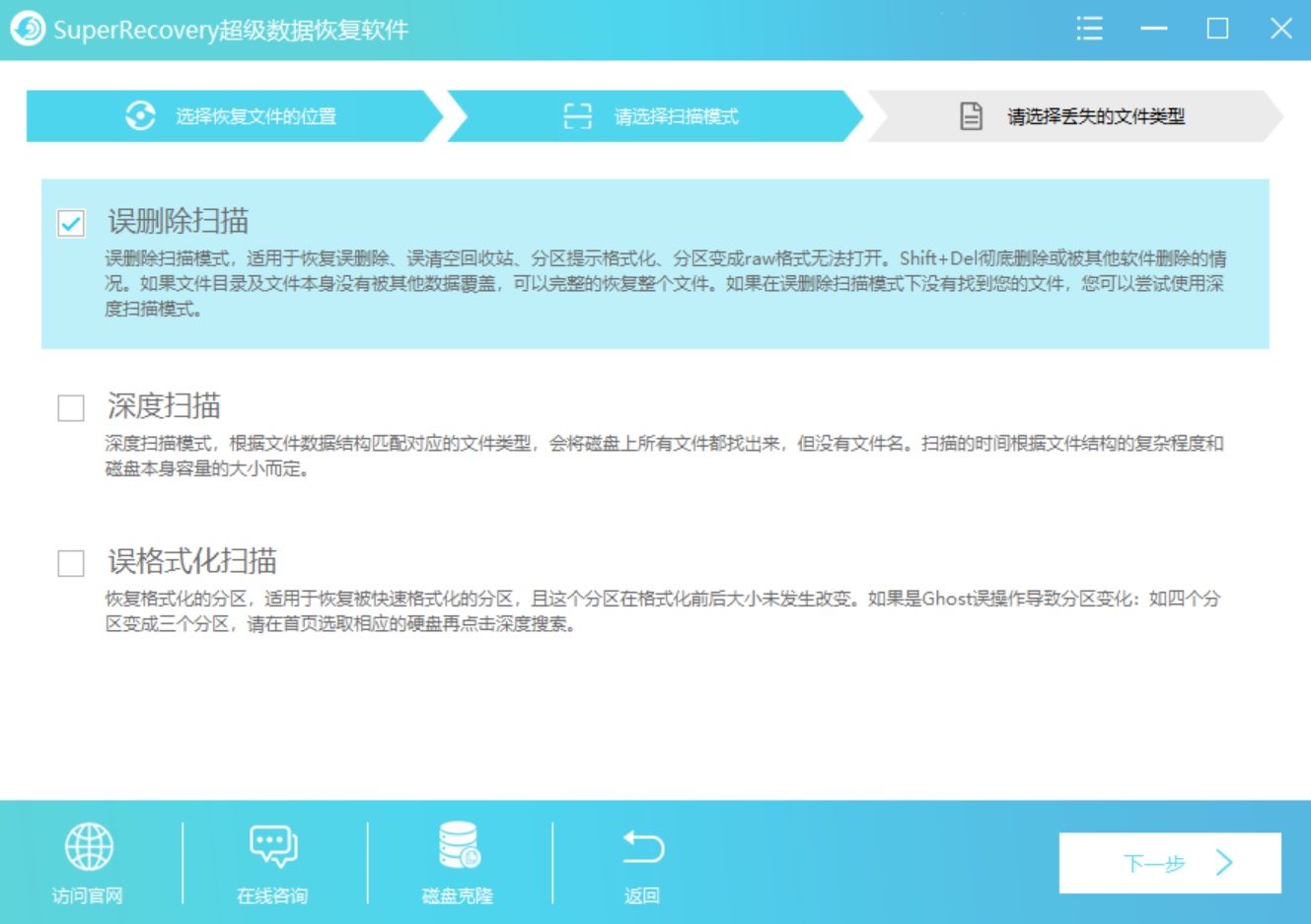
步骤2、恢复模式选择好以后,需要对文件的位置和类型进行筛选,并执行“扫描”的操作。等待软件扫描完成之后,可以免费地预览一下文件列表。确认找到想要恢复的文件后,直接选中并点击“开始恢复”即可。如果说没有扫描到需要恢复的文件,还可以返回到主界面,继续试试“深度扫描”的功能。
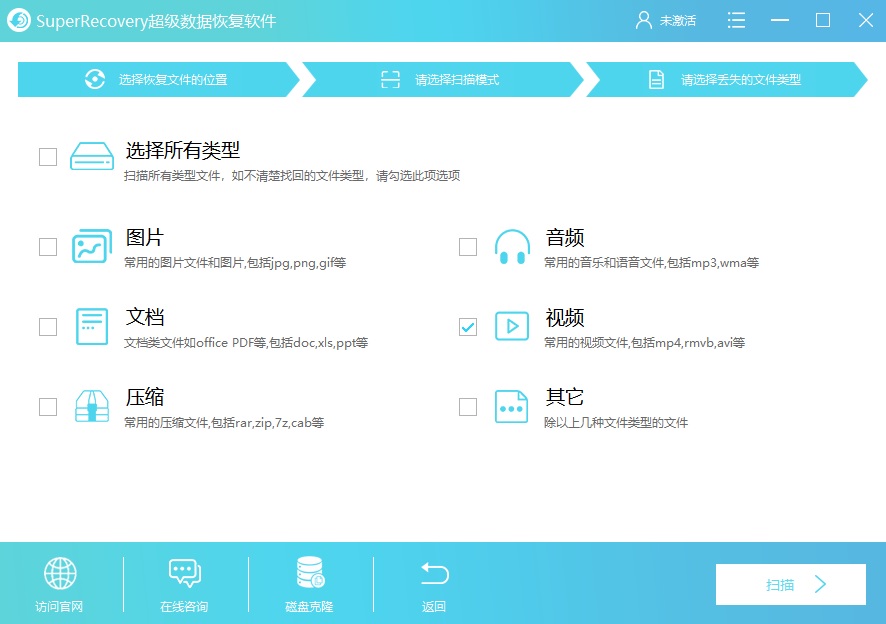
三、平时做好预防
关于文件恢复,我们还应该注意一些预防措施。首先,定期备份是最有效的防患于未然的方法。通过定期备份,即使误删文件,我们也可以通过恢复备份来重获数据。其次,避免频繁删除和移动文件,可以减少误删的可能性。最后,当您发现文件误删后,应立即停止使用相关存储设备,以防止被覆盖的文件无法恢复。因为在文件没有被覆盖的前提下,想要恢复文件的话成功率还是蛮高的。

四、尝试远程帮助
此外,如果以上方法都无法帮助你找回误删的文件,那么可以考虑寻求专业的数据恢复服务的帮助。这些服务通常提供更高级的数据恢复技术,但可能需要一定的费用。在选择数据恢复服务时,请确保选择信誉良好的服务商,并保护好自己的隐私和安全。

五、手动取消隐藏
当然了,在所有的文件删除方式里面,有一种是因为设备被病毒感染,或者人为操作失误将其“隐藏”掉了!那么,恭喜您!如果是这样的情况,那么想要去恢复的话难度就很小了。您只需要打开文件所在的磁盘目录,并在顶部的“查看”菜单中勾选一下“显示隐藏文件”的选项。然后,再次刷新一下具体的目录后,文件就能够重新出现了。
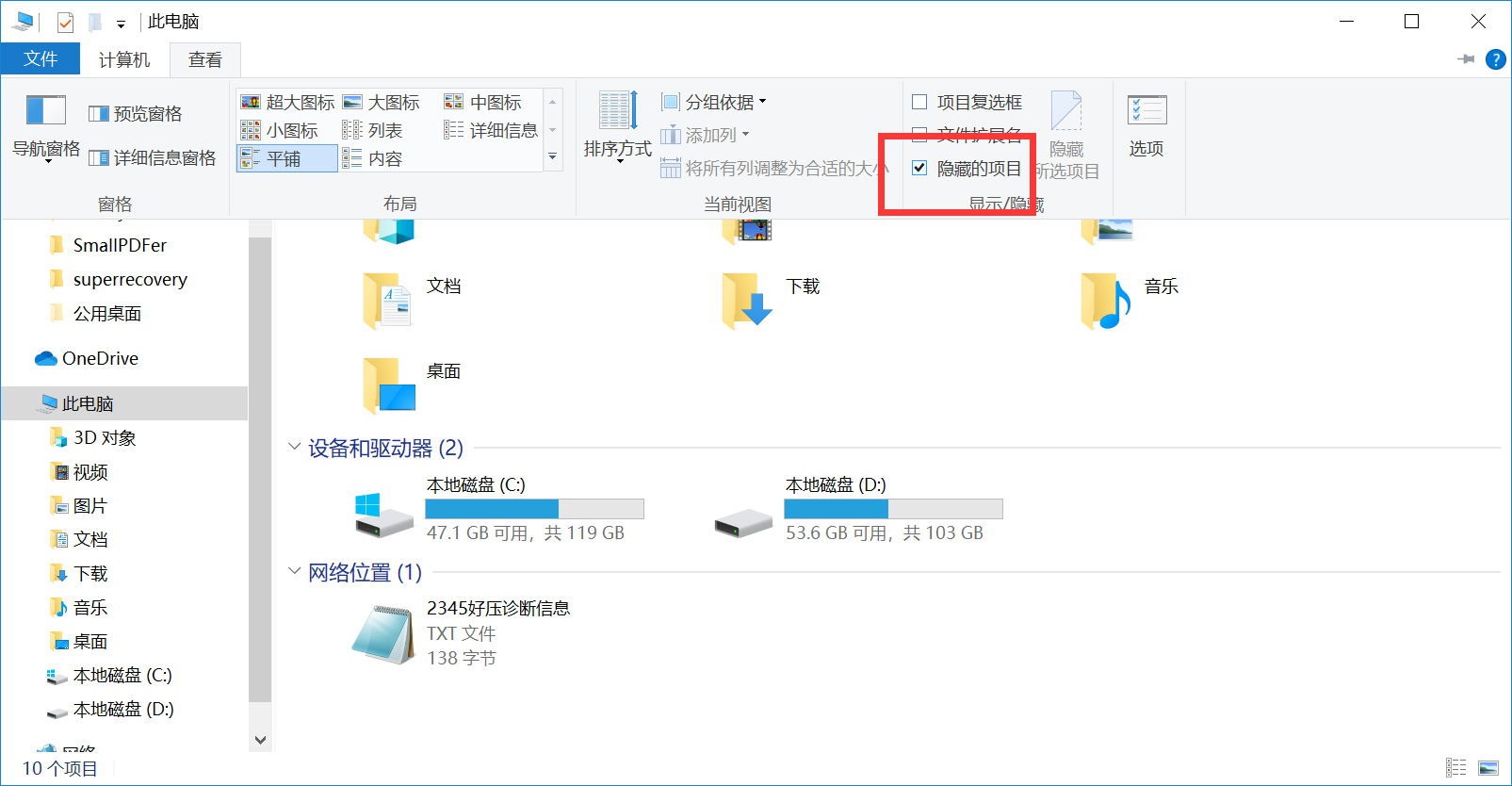
六、了解恢复原理
除了上面分享的五个方法以外,在操作系统中,当我们删除一个文件时,实际上只是将文件在文件系统中的索引标记为【已删除】,并将该文件所占用的磁盘空间标记为【可用】。而文件的数据内容并没有被立即清除,只是等待新的数据写入时被覆盖。因此,在文件被删除后,只要没有新的数据写入覆盖原有数据,我们就有可能通过特定的方法找回被删除的文件,这一点其实在上面已经说过了。

关于文件误删完整恢复的六个方法,小编就为大家分享到这里了,相信您在看完之后问题都可以的得到解决。总结起来,文件误删是一个常见但令人不愉快的问题。幸运的是,有许多方法可以帮助我们有效恢复这些文件。无论是使用回收站、系统还原,还是借助专业软件或技术支持,我们都有很大希望找回误删的文件。同时,通过预防措施,我们也可以减少误删的发生频率。因此,面对文件误删,不要惊慌,只要按照正确的方法和步骤来处理,您很有可能恢复您珍贵的文件。温馨提示:如果您在使用Superrecovery这款软件的时候遇到问题,请及时与我们联系,祝您误删文件恢复操作成功。